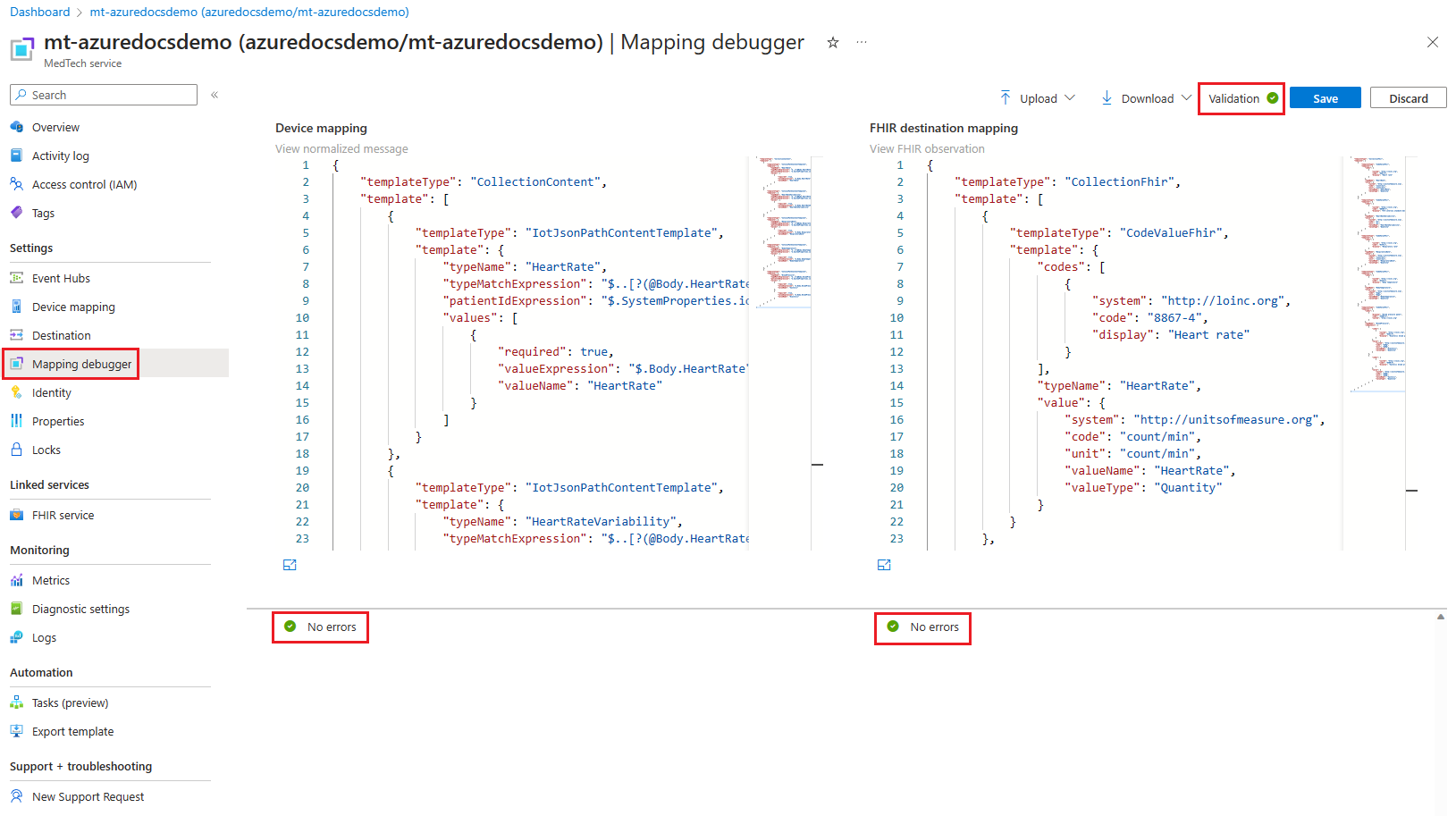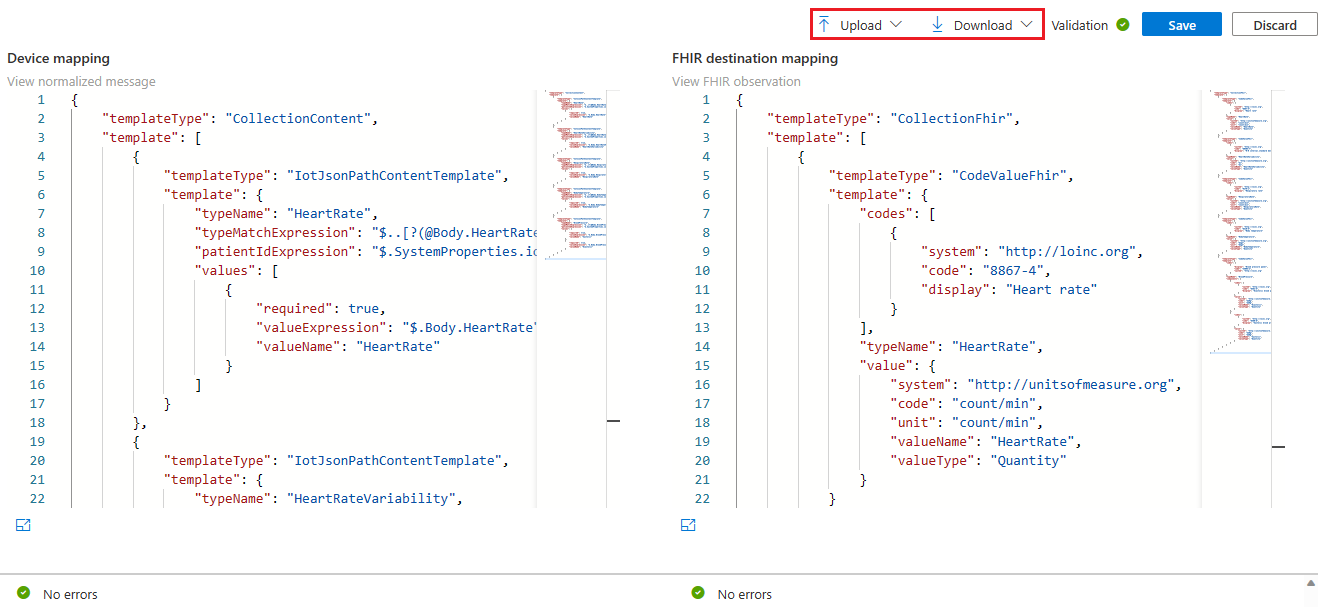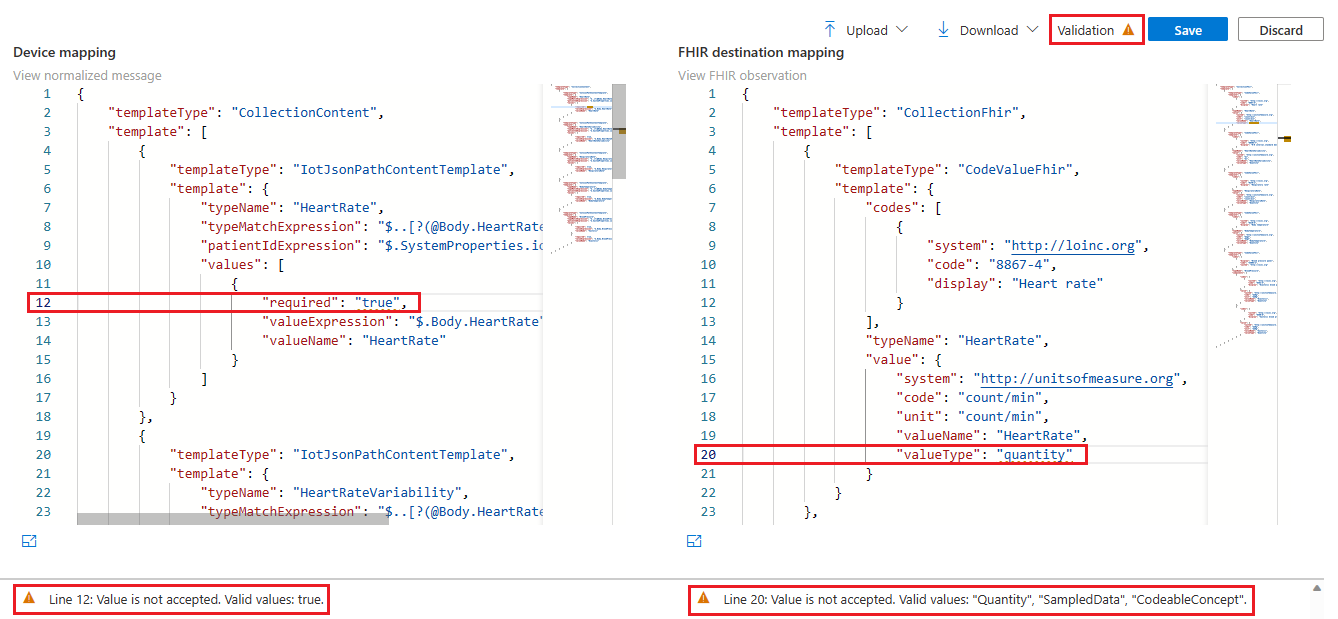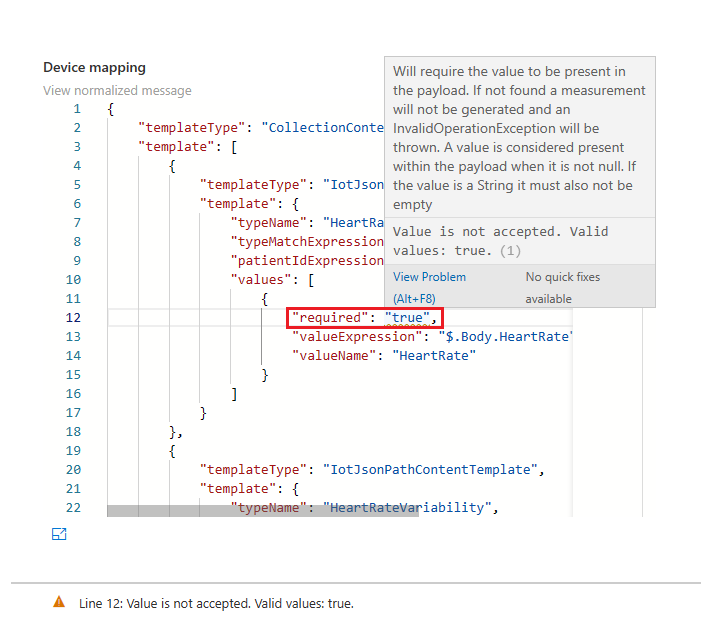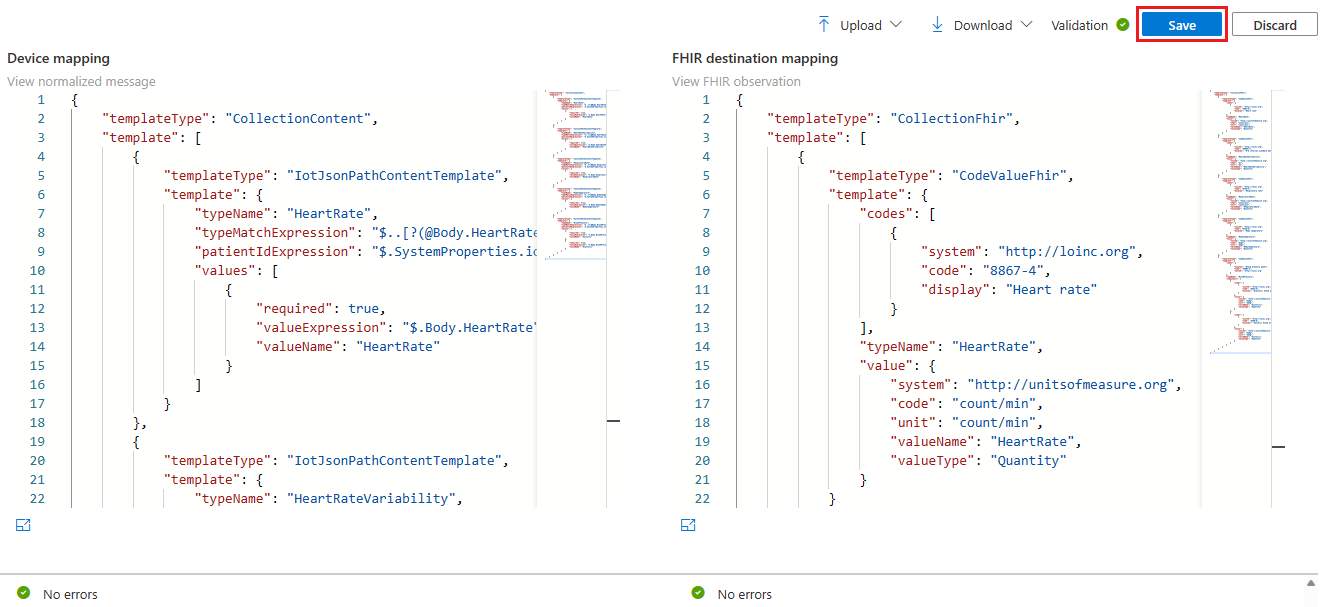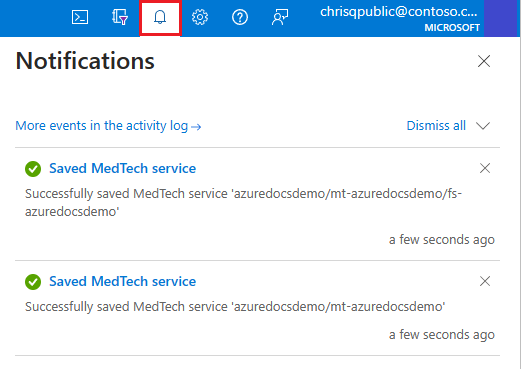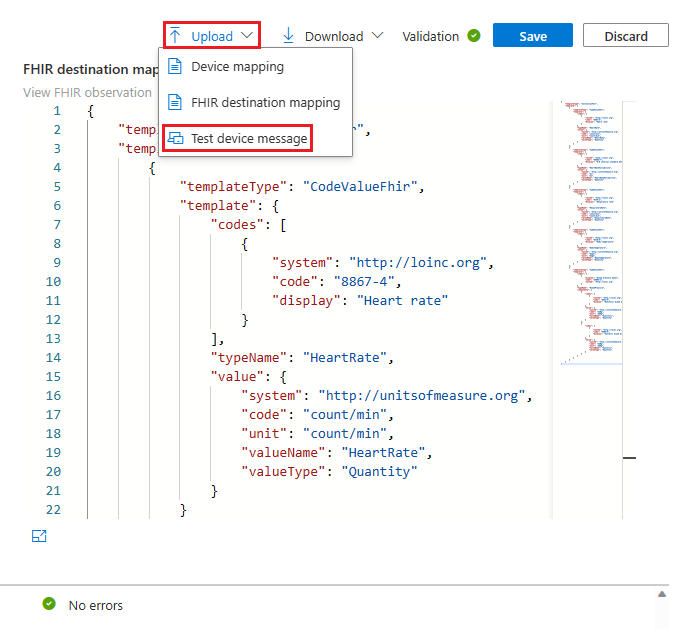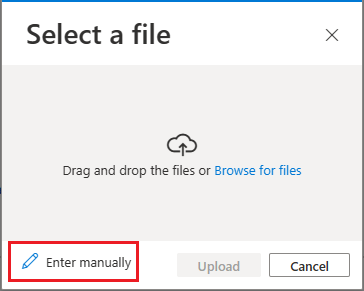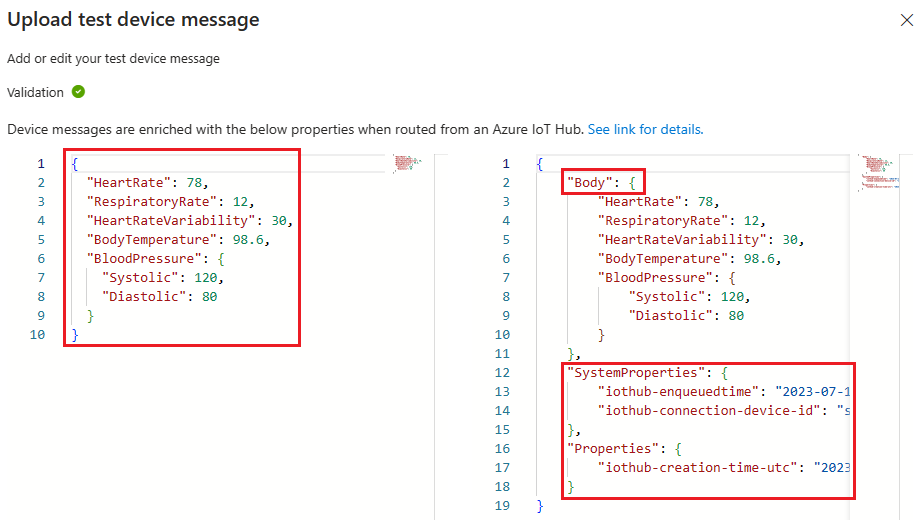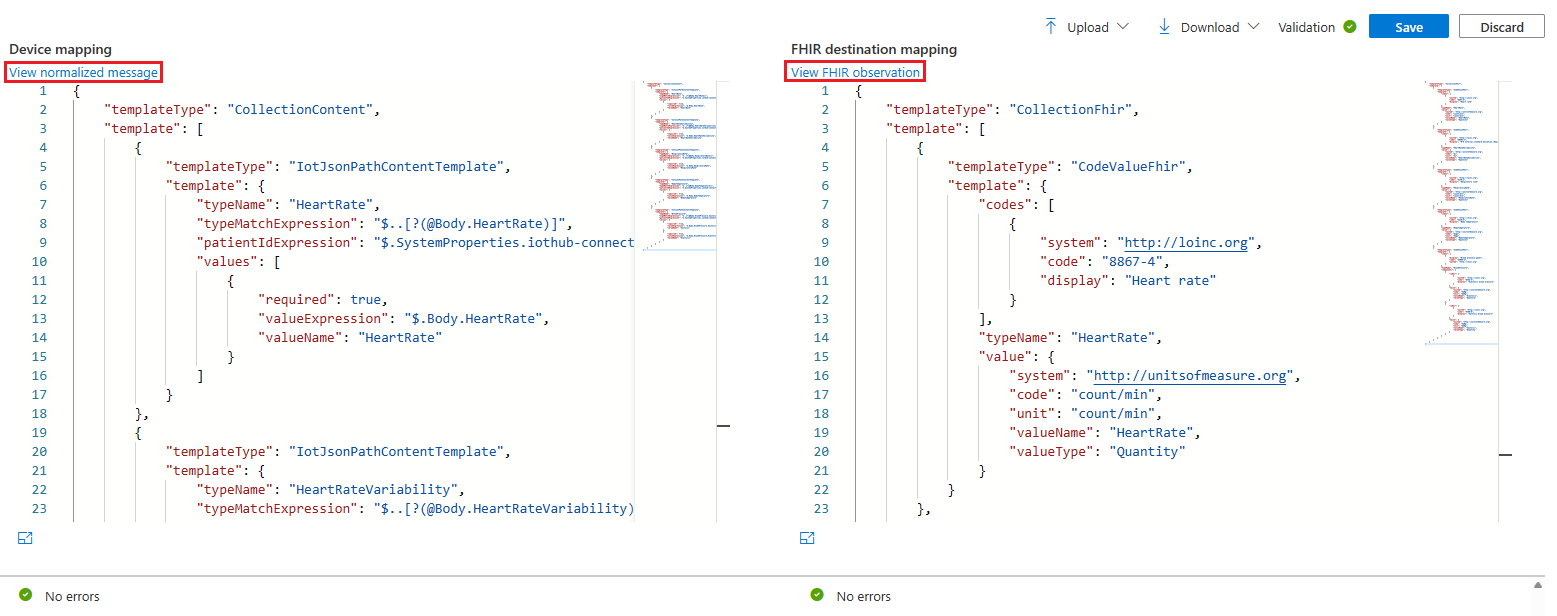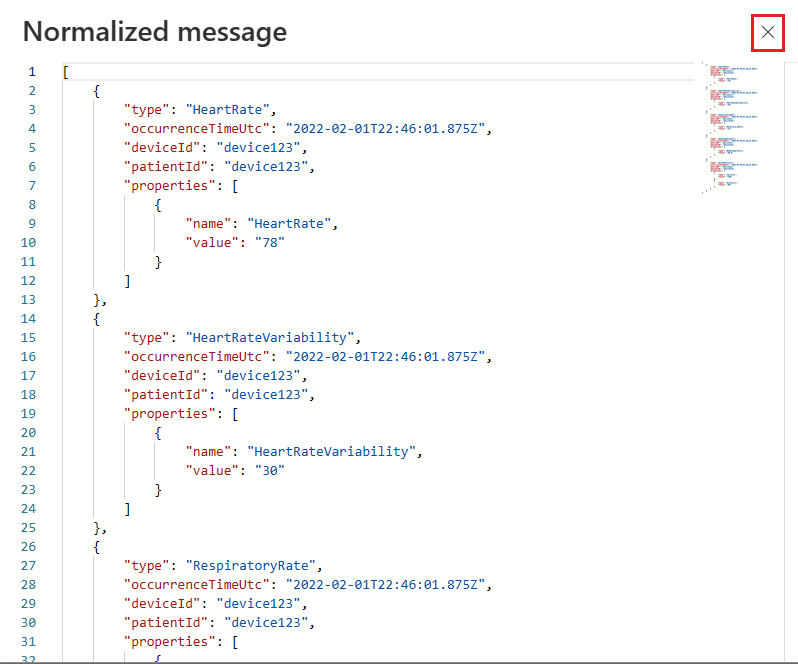Jak używać debugera mapowania usługi MedTech
Ważne
Ta funkcja jest obecnie w publicznej wersji zapoznawczej. Zobacz Dodatkowe warunki użytkowania dla wersji zapoznawczych platformy Microsoft Azure.
Uwaga
Fast Healthcare Interoperability Resources (FHIR®) to otwarta specyfikacja opieki zdrowotnej.
Z tego artykułu dowiesz się, jak używać debugera mapowania usługi MedTech. Debuger mapowania to narzędzie samoobsługowe, które służy do tworzenia, aktualizowania i rozwiązywania problemów z mapowaniami urządzeń usługi MedTech i miejsc docelowych FHIR . Debuger mapowania umożliwia łatwe wyświetlanie i wprowadzanie wbudowanych korekt w czasie rzeczywistym bez konieczności opuszczania Azure Portal. Debuger mapowania może również służyć do przekazywania komunikatów testowych urządzeń, aby zobaczyć, jak będą one wyglądać po przetworzeniu w znormalizowane komunikaty i przekształcone w obserwacje FHIR.
Porada
Aby dowiedzieć się, jak usługa MedTech przekształca i utrwala dane komunikatów urządzenia w usłudze FHIR, zobacz Omówienie etapów przetwarzania danych urządzeń usługi MedTech.
Poniższy film wideo przedstawia omówienie debugera mapowania:
Omówienie debugera mapowania
Aby uzyskać dostęp do debugera mapowania usługi MedTech, wybierz pozycję Debuger mapowania w usłudze MedTech na Azure Portal. W tym artykule używamy usługi MedTech o nazwie mt-azuredocsdemo. Wybierz własną usługę MedTech. Na tym ekranie widać, że debuger mapowania przedstawia mapowania urządzeń i miejsc docelowych FHIR skojarzonych z tą usługą MedTech i dostarczył weryfikację tych mapowań.
Debuger mapowania udostępnia wygodne funkcje ułatwiające zarządzanie, edytowanie i rozwiązywanie problemów z mapowaniami urządzeń i miejsc docelowych FHIR.
Przekaż — po wybraniu tej opcji możesz przekazać następujące elementy:
- Mapowanie urządzenia: można edytować i zapisywać (opcjonalnie) w usłudze MedTech.
- Mapowanie miejsca docelowego FHIR: można edytować i zapisywać (opcjonalnie) w usłudze MedTech.
- Komunikat urządzenia testowego: używany przez usługę walidacji do tworzenia próbki znormalizowanych pomiarów i obserwacji FHIR na podstawie podanych mapowań.
Pobierz — po wybraniu tej opcji możesz pobrać kopie:
- Mapowanie urządzenia: mapowanie urządzenia aktualnie używane przez usługę MedTech.
- Mapowanie lokalizacji docelowej FHIR: mapowanie lokalizacji docelowej FHIR używane obecnie przez usługę MedTech.
- Mapowania: oba mapowania używane obecnie przez usługę MedTech
Jak rozwiązywać problemy z mapowaniami urządzeń i miejsc docelowych FHIR przy użyciu debugera mapowania
W tym przykładzie rozwiązywania problemów używamy komunikatu urządzenia testowego, który jest kierowany przez Azure IoT Hub i mapowanie urządzenia korzystającego z szablonów IotJsonPathContent.
Jeśli występują błędy związane z mapowaniami docelowymi urządzenia lub FHIR, debuger mapowania wyświetla problemy. W tym przykładzie widać, że w mapowaniu urządzenia występują ostrzeżenia o błędzie w wierszu 12 i w wierszu 20 w mapowaniu docelowym FHIR.
Jeśli umieścisz kursor myszy na ostrzeżeniu o błędzie, debuger mapowania zapewnia więcej informacji o błędzie.
Użyliśmy sugestii dostarczonych przez debuger mapowania, a ostrzeżenia o błędach zostały naprawione. Możemy wybrać pozycję Zapisz , aby zatwierdzić zaktualizowane mapowania urządzeń i miejsc docelowych FHIR w usłudze MedTech.
Uwaga
Usługa MedTech zapisuje tylko mapowania, które zostały zmienione/zaktualizowane. Na przykład: Jeśli wprowadzono tylko zmianę w mapowaniu urządzenia, tylko te zmiany zostaną zapisane w usłudze MedTech i żadne zmiany nie zostaną zapisane w mapowaniu docelowym FHIR. Jest to zgodnie z projektem i pomaga w wydajności usługi MedTech.
Po pomyślnym zapisaniu mapowań docelowych urządzenia i standardu FHIR w Azure Portal zostanie utworzone potwierdzenie z obszaru Powiadomienia.
Wyświetlanie znormalizowanego komunikatu i obserwacji FHIR
Debuger mapowania umożliwia wyświetlanie przykładowych danych wyjściowych etapów normalizacji i transformacji FHIR przez dostarczenie komunikatu urządzenia testowego. Wybierz pozycję Przekaż i przetestuj komunikat urządzenia.
Zostanie otwarte pole Wybierz plik . W tym przykładzie wybierz pozycję Wprowadź ręcznie.
Skopiuj/wklej lub wpisz komunikat urządzenia testowego w oknie komunikatu Przekaż urządzenie testowe . Pole Walidacja może być nadal czerwone , jeśli którykolwiek z mapowań ma błąd/ostrzeżenie. Tak długo, jak błędy nie są zielone, komunikat urządzenia testowego jest prawidłowy z podanymi mapowaniami urządzenia i miejsca docelowego FHIR.
Uwaga
Debuger mapowania wyświetla również wzbogacenia wykonane na komunikacie urządzenia testowego, jeśli został on przesłany z Azure IoT Hub (na przykład: dodanie elementów Treść, Właściwości i SystemProperties).
Wybierz ikonę X w prawym rogu, aby zamknąć okno komunikatu Przekaż urządzenie testowe .
Po przekazaniu prawidłowego komunikatu urządzenia testowego przyciski Wyświetl znormalizowany komunikat i Widok obserwacji FHIR staną się dostępne, aby wyświetlić przykładowe dane wyjściowe etapów normalizacji i transformacji FHIR. Te przykładowe dane wyjściowe mogą służyć do weryfikowania mapowań docelowych urządzenia i FHIR są prawidłowo skonfigurowane do przetwarzania komunikatów urządzeń zgodnie z wymaganiami.
Użyj symbolu X w rogu, aby zamknąć pola obserwacji Znormalizowane iFHIR .
Następne kroki
W tym artykule przedstawiono omówienie i przedstawiono sposób używania debugera mapowania do edytowania i rozwiązywania problemów z mapowaniami urządzeń usługi MedTech i mapowań docelowych FHIR.
Aby zapoznać się z omówieniem mapowania urządzeń usługi MedTech, zobacz
Aby zapoznać się z omówieniem mapowania docelowego usługi MedTech FHIR, zobacz
Aby zapoznać się z omówieniem przykładów mapowań opartych na scenariuszach usługi MedTech, zobacz
FHIR® jest zastrzeżonym znakiem towarowym Health Level Seven International, zarejestrowanym w U.S. Trademark Office i jest używany z ich pozwoleniem.